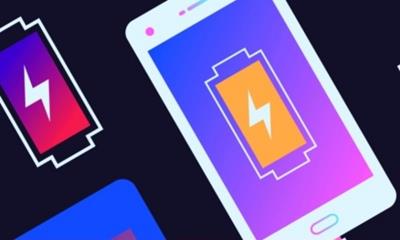Sau khoảng thời gian đã lâu không nhập mật khẩu để đăng nhập Zalo, việc bạn quên mật khẩu đăng nhập Zalo là điều dễ xảy ra. Nhưng đừng quá lo lắng, LDG sẽ hướng dẫn bạn cách lấy lại tài khoản Zalo một cách nhanh chóng và hiệu quả trên điện thoại di động, máy tính, máy tính bảng thông qua bài viết dưới đây.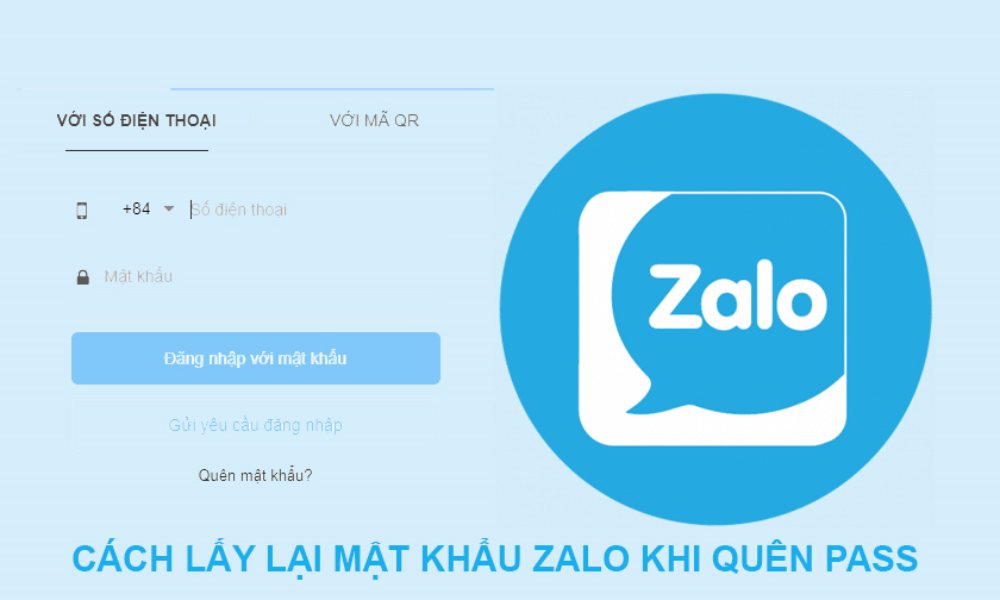
Quên mật khẩu Zalo phải làm thế nào
Top 3 cách lấy mật khẩu Zalo trên điện thoại, máy tính đơn giản
1. Cách lấy lại mật khẩu Zalo trên điện thoại
Làm theo các bước dưới đây để lấy lại mật khẩu Zalo của bạn:
✅Bước 1: Mở ứng dụng Zalo trên điện thoại và chọn Đăng nhập.
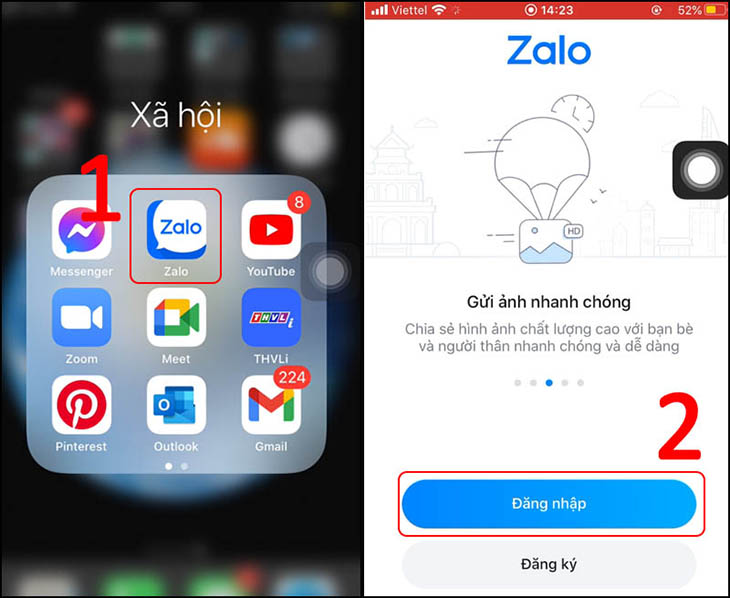
✅Bước 2: Chọn Lấy lại mật khẩu > Nhập số điện thoại mà bạn đã đăng ký tài khoản Zalo trước đó và ấn chọn Tiếp tục.
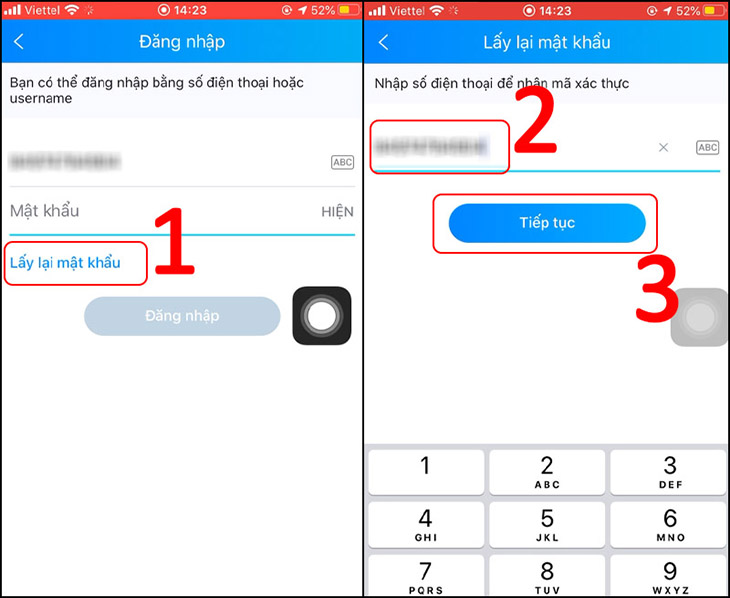
✅ Bước 3: Xác nhận số điện thoại. Bạn sẽ nhận được tin nhắn hoặc cuộc gọi có chứa mã xác nhận từ tổng đài Zalo. Hãy nhập mã nhận được vào chỗ trống và chọn Tiếp tục.
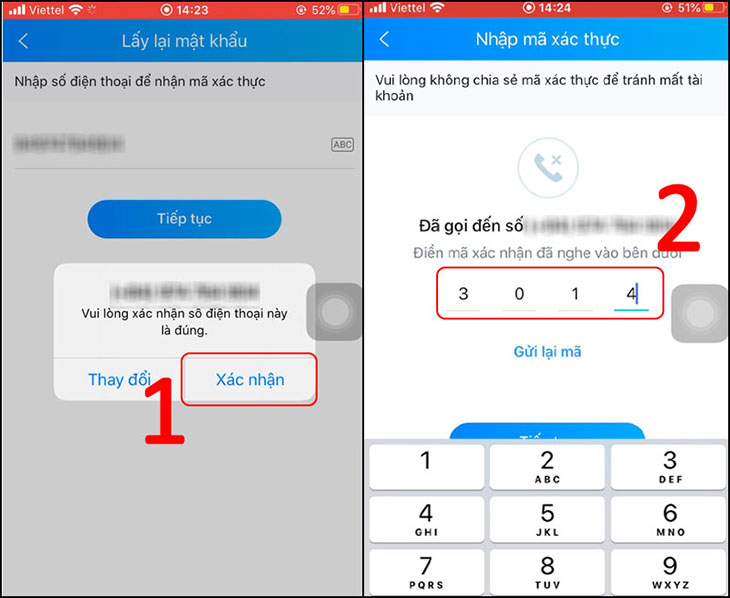
✅Bước 4: Sau khi xác thực mã thành công, để tạo lại mật khẩu mới, bạn chọn vào Tạo mật khẩu. Đặt mật khẩu mới > Xác thực lại mật khẩu mới của bạn và chọn Cập nhật. Sau đó, bạn có thể đăng nhập vào Zalo với mật khẩu mới.
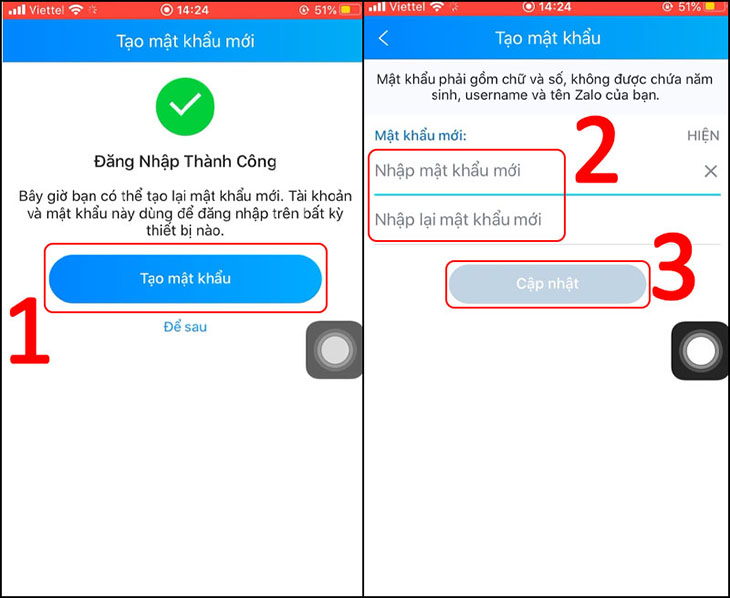
2. Cách lấy lại mật khẩu Zalo bằng số điện thoại khác
Cách này giúp bạn sử dụng số điện thoại khác để lấy lại mật khẩu Zalo. Chí áp dụng được trong trường hợp bị mất số điện thoại cũ nhưng vẫn còn đăng nhập tài khoản Zalo trên thiết bị.
✅Bước 1: Mở ứng dụng Zalo và chọn biểu tượng Cá nhân ở góc ứng dụng.
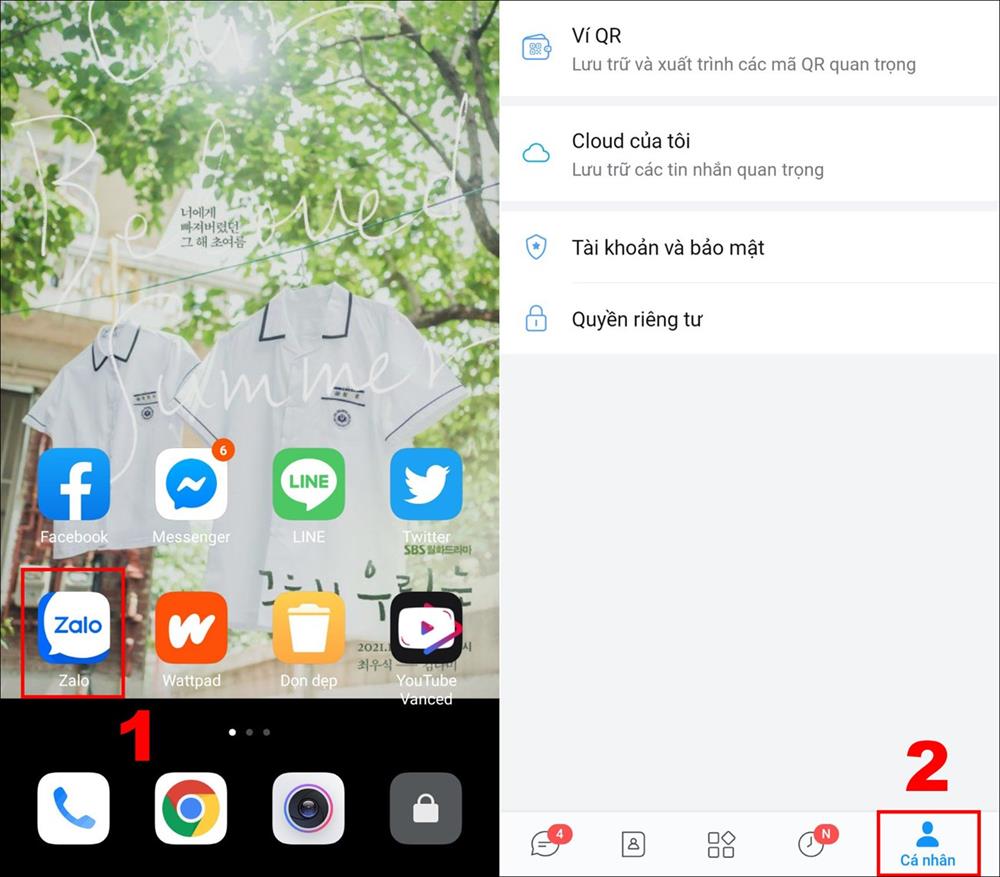
✅Bước 2: Chọn Cài đặt > Chọn Tài khoản và bảo mật.
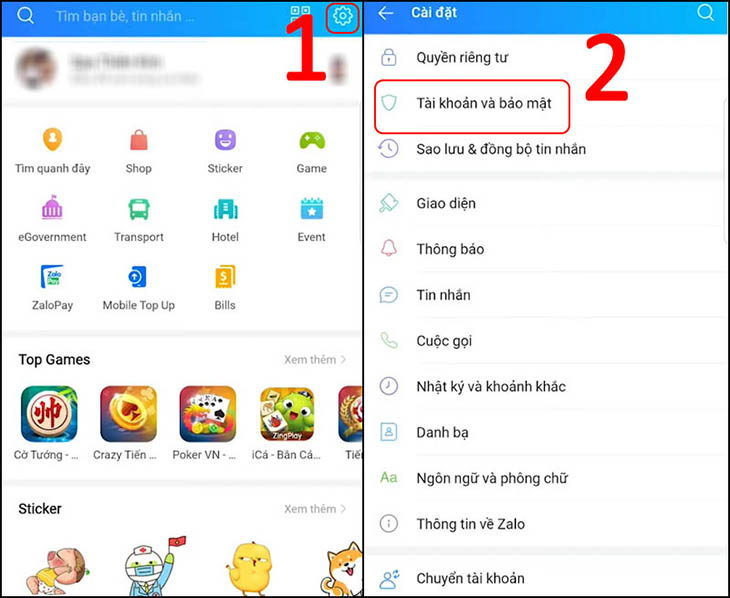
✅Bước 3: Chọn Đổi số điện thoại, sau đó chọn Tiếp tục.
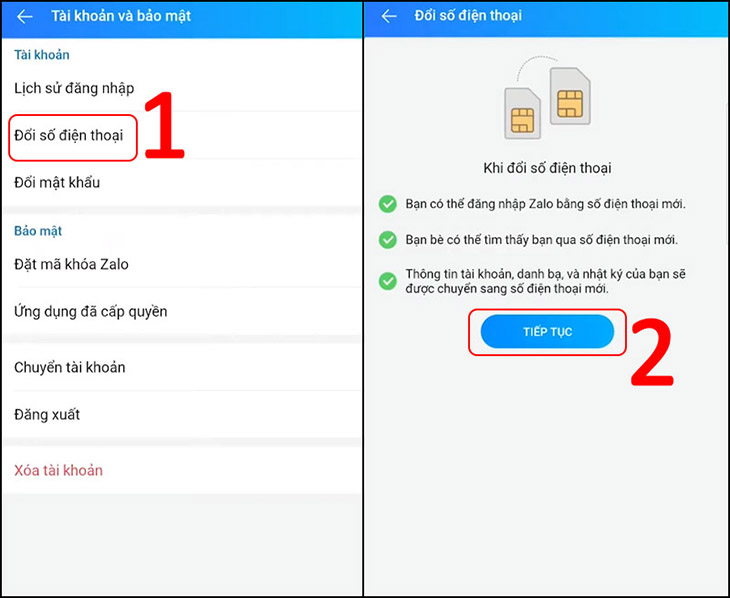
✅Bước 4: Nhập số điện thoại mới bạn muốn đổi > Chọn Tiếp tục > Chọn Xác nhận.
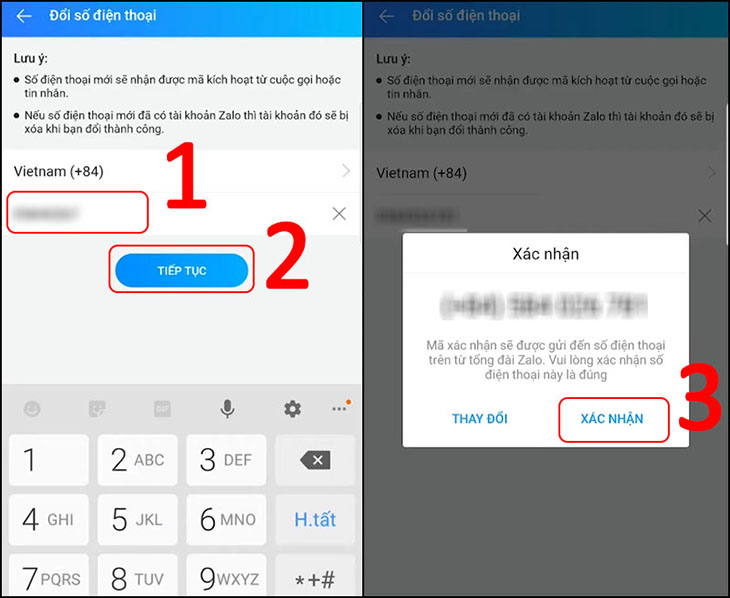
✅Bước 5: Nhập mã xác thực được tổng đài Zalo gửi đến số điện thoại mới, chọn Tiếp tục để đổi số điện thoại.
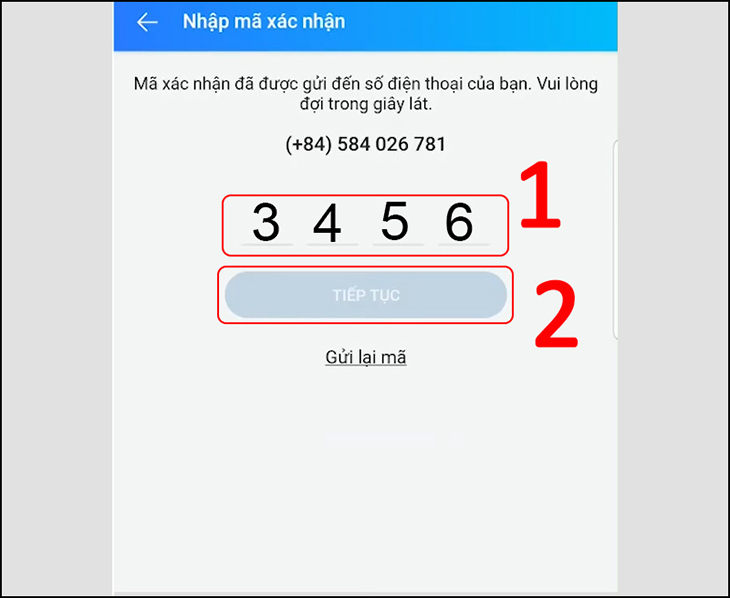
3. Cách lấy lại mật khẩu Zalo trên máy tính
Bạn có thể lấy lại mật khẩu Zalo trên máy tính qua 4 bước đơn giản sau đây:
✅Bước 1: Truy cập vào ứng dụng Zalo trên máy tính hoặc web chat.zalo.me. Chọn vào mục Quên mật khẩu.
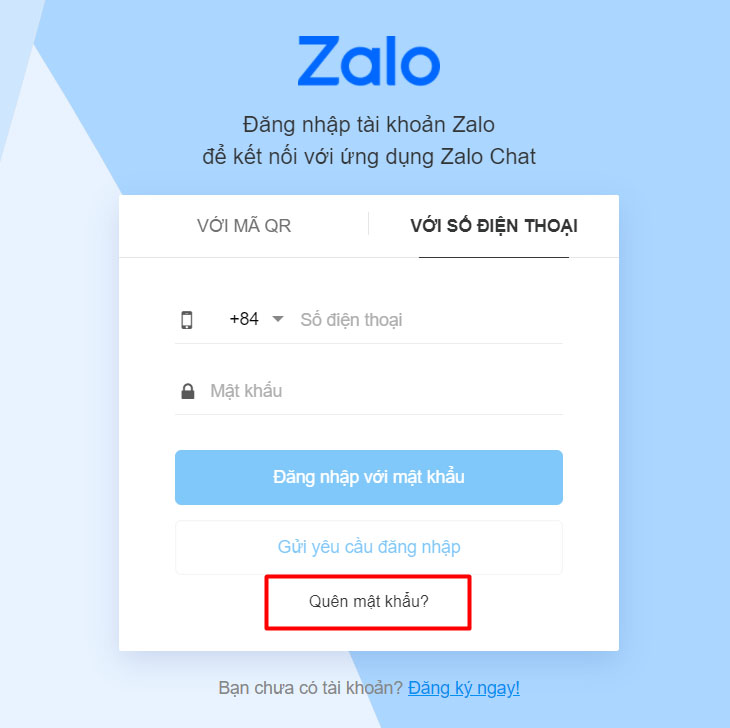
✅Bước 2: Nhập số điện thoại cho số điện thoại của bạn > Chọn Tiếp tục > Chọn Xác nhận.
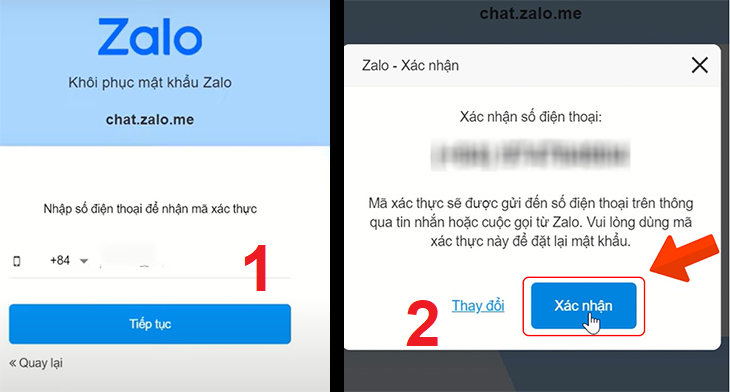
✅Bước 3: Nhập mã xác nhận mà Zalo đã cung cấp qua số điện thoại của bạn > Nhập và xác nhận mật khẩu mới > Chọn Xác nhận.
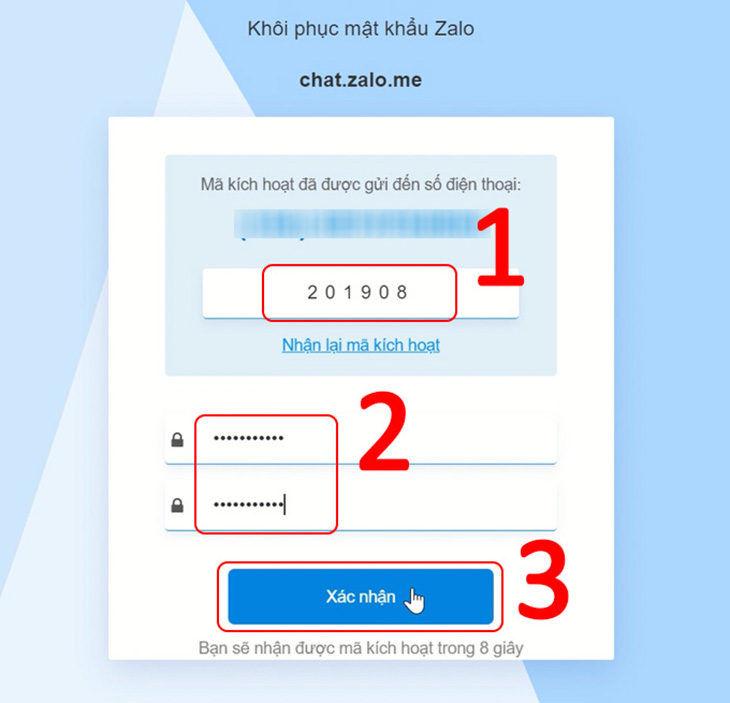
✅Bước 4: Nhập lại mật khẩu vừa đổi và chọn Đăng nhập với mật khẩu.
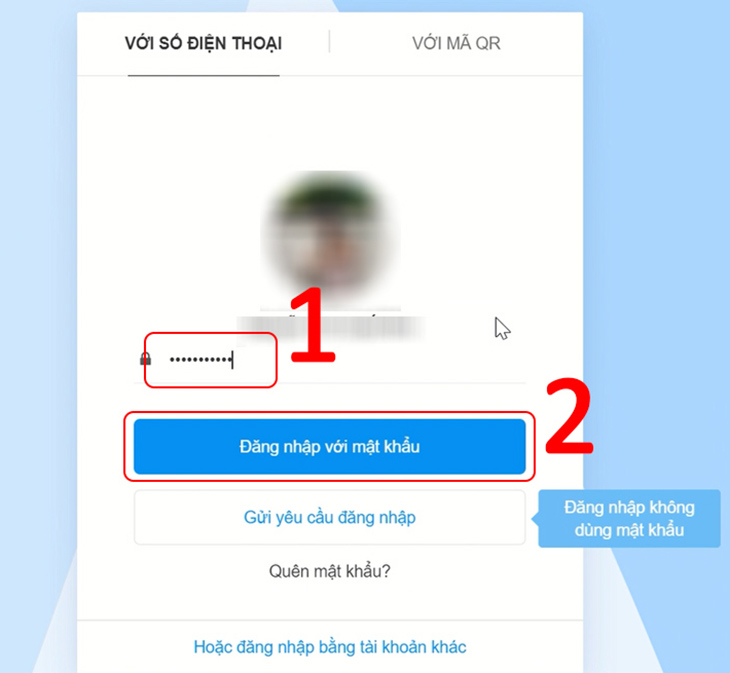
Như vậy, bạn đã hoàn thành quá trình lây lại mật khẩu Zalo trên máy tính và có thể đăng nhập trở lại bình thường như mọi khi.
Nếu quên mật khẩu Zalo khi mất sim số đăng kí, cách nhanh nhất để bạn lấy mật khẩu Zalo khi mất sim là cần làm lạis im. Bạn chỉ cần mang chứng minh nhân dân và đến cửa hàng Mobi/Vina/Viettel/Vietnamobile để làm lại. Sau đó lấy lại mật khẩu theo hướng dẫn như trên.
Trên thực tế, lấy lại mật khẩu Zalo cũng gần tương tự với lấy lại mật khẩu Gmail. Đối với những tài khoản quan trọng như Zalo hay Gmail, bạn nên ghi nhớ rõ mật khẩu để tránh bị thất lạc, mất tài khoản đáng tiếc.